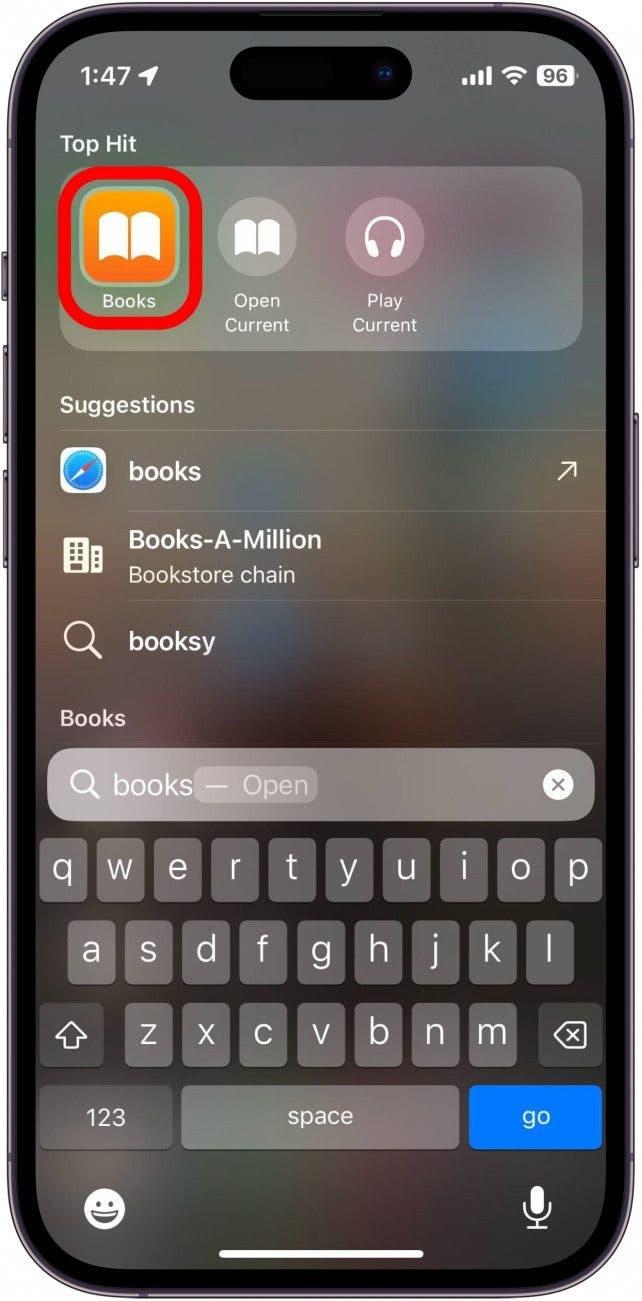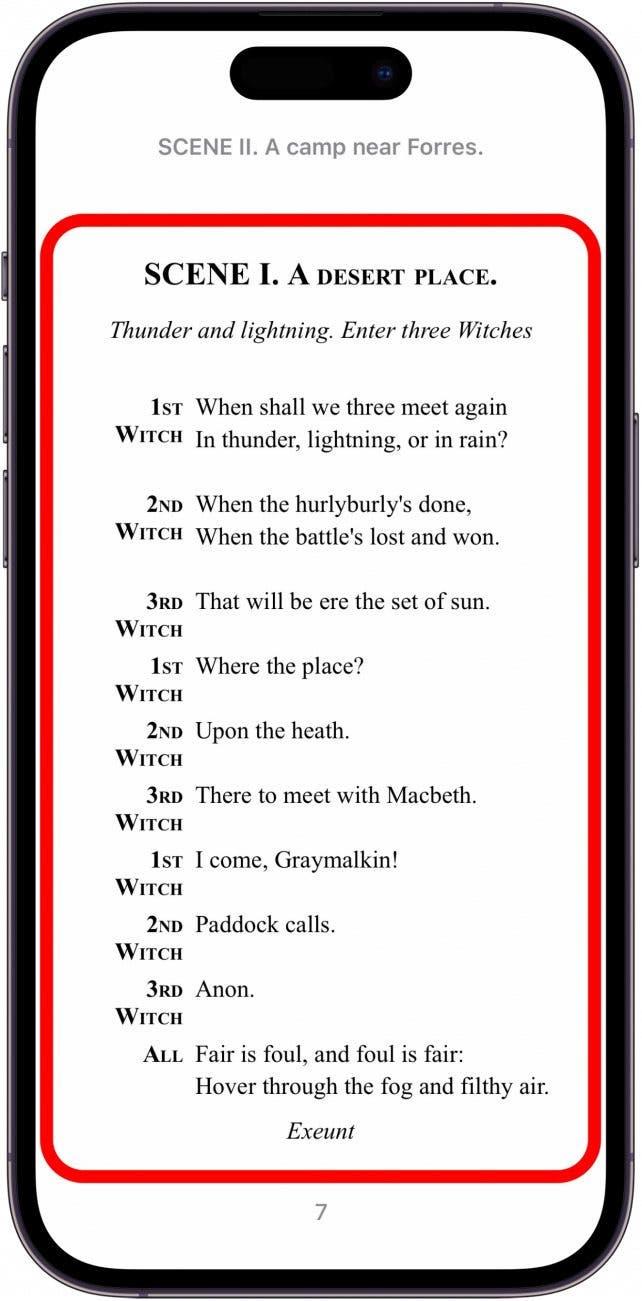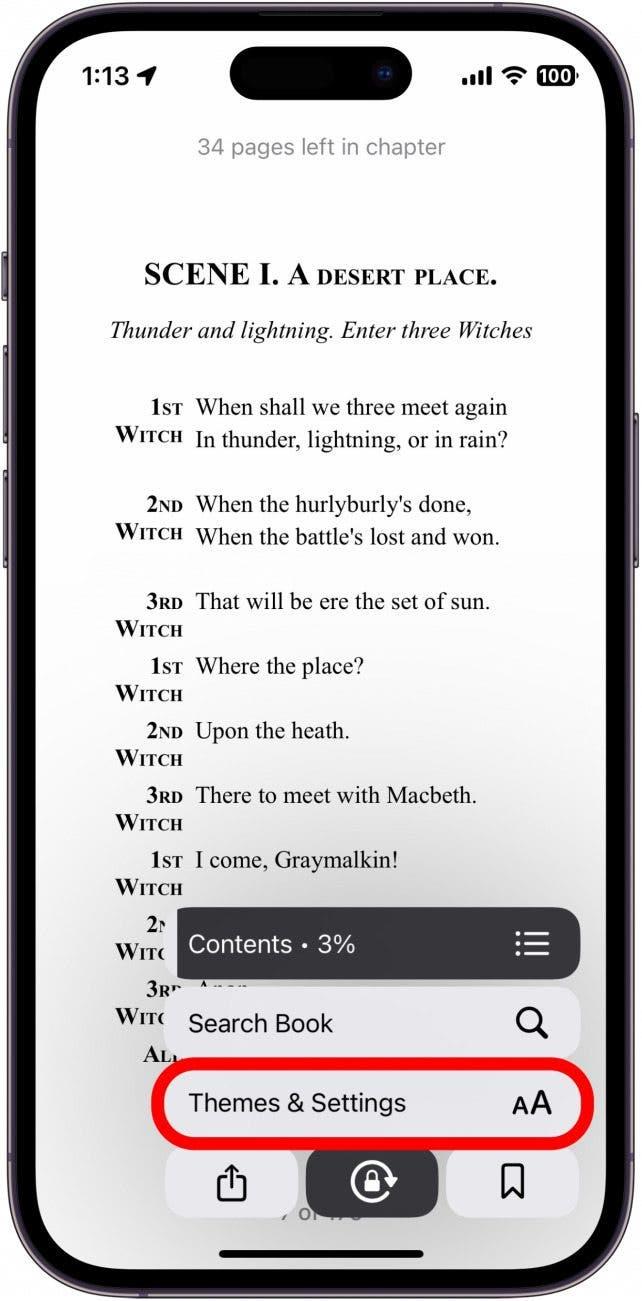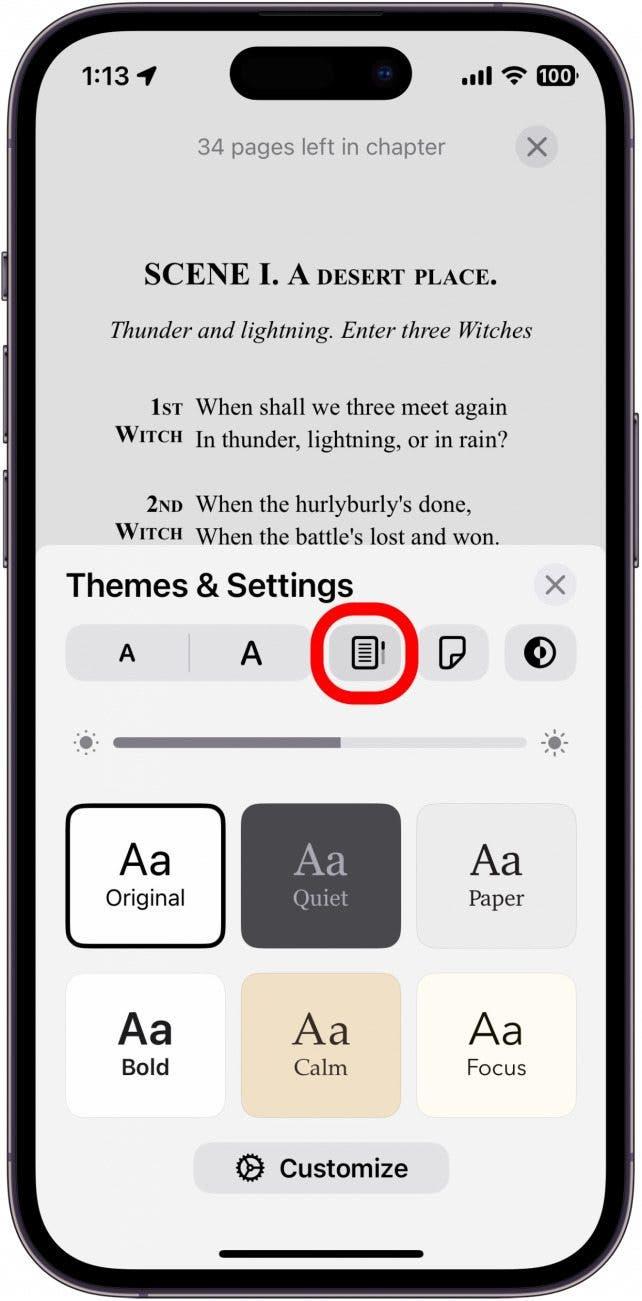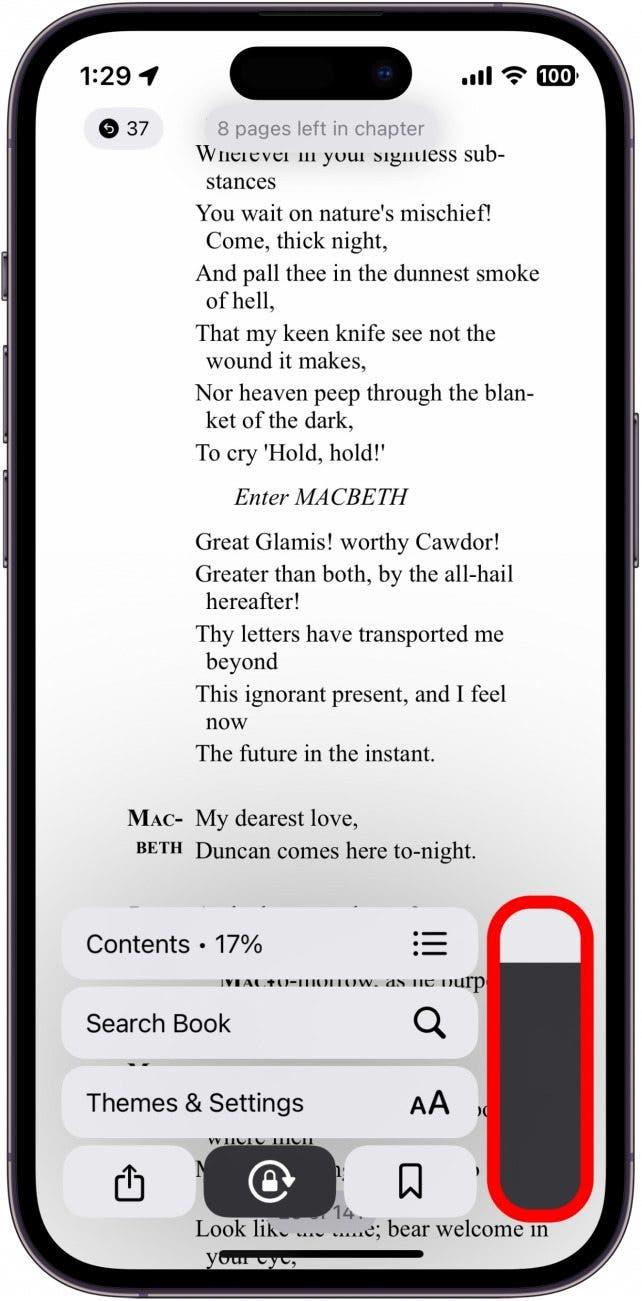Applen Kirjat-sovelluksen avulla iPhonen ja iPadin käyttäjät voivat ostaa, tallentaa ja lukea kirjoja ja PDF-tiedostoja. Kirjat-sovellus tarjoaa sivujen kääntämisanimaation, joka jäljittelee painetun kirjan lukukokemusta, mutta voit myös siirtyä vieritystilaan, jolloin sinun ei tarvitse huolehtia jatkuvasta sivujen kääntämisestä. Näin selaat iPhonen Kirjat-sovelluksessa.
 Tutustu iPhonen piilotettuihin ominaisuuksiinSaa joka päivä yksi päivittäinen vinkki (kuvakaappausten ja selkeiden ohjeiden kera), jotta hallitset iPhonen vain minuutissa päivässä.
Tutustu iPhonen piilotettuihin ominaisuuksiinSaa joka päivä yksi päivittäinen vinkki (kuvakaappausten ja selkeiden ohjeiden kera), jotta hallitset iPhonen vain minuutissa päivässä.
Miksi rakastat tätä vinkkiä:
- Houkuttele itsesi lukemaan enemmän selaamalla loputtomasti kirjojasi.
- Sivujen välillä ei tarvitse pyyhkäistä, joten voit lukea yhdellä kädellä.
Ota Apple Booksin jatkuva selaus käyttöön iPhonessa ja iPadissa.
Jotkut ihmiset nauttivat sivujen kääntämisestä e-lukulaitteessa kuin oikeassa kirjassa, kun taas toiset pitävät sitä tarpeettomana tai ärsyttävänä. Onneksi sivun kääntämisen animaatio on helppo kytkeä pois päältä. Olemme jo käsitelleet, miten ostat e-kirjoja ja äänikirjoja Kirjat-sovelluksessa ja miten tallennat e-kirjoja ja äänikirjoja ostettavaksi myöhemmin, joten muista myös Tilaa ilmainen Päivän vinkki -uutiskirjeemme, niin saat lisää iPhonen vinkkejä ja niksejä.Seuraavaksi käsitellään, miten otat käyttöön Apple Booksin jatkuvan selauksen virtuaalisten sivujen kääntämisen sijaan:
- Avaa Kirjat-sovellus.

- Avaa kirja, jota haluat selata, ja napauta sivua.

- Napauta oikeassa alakulmassa olevaa Valikko-kuvaketta.

- Napauta Teemat &; Asetukset.

- Napauta vierityskuvaketta vaihtaaksesi vieritysnäkymän päälle.

- Voit selata kirjaa aivan kuten verkkosivua, mutta jos haluat nähdä edistymisesi, sinun on napautettava Valikko-kuvaketta uudelleen.

- Näet vieritysliukusäätimen, joka näyttää samanlaiselta kuin äänenvoimakkuuden liukusäädin. Voit napauttaa ja pitää tätä kuvaketta painettuna ja selata kirjaasi.

Näin muutat Apple Booksin selaamaan. Kirjojen selaaminen voi olla hyvä tapa huijata itseäsi lukemaan enemmän, koska voit selata loputtomiin, aivan kuten selatessasi sosiaalista mediaa. Jos kuitenkin haluat joskus vaihtaa takaisin sivukohtaiseen selaamiseen, toista vaiheet 1-4.